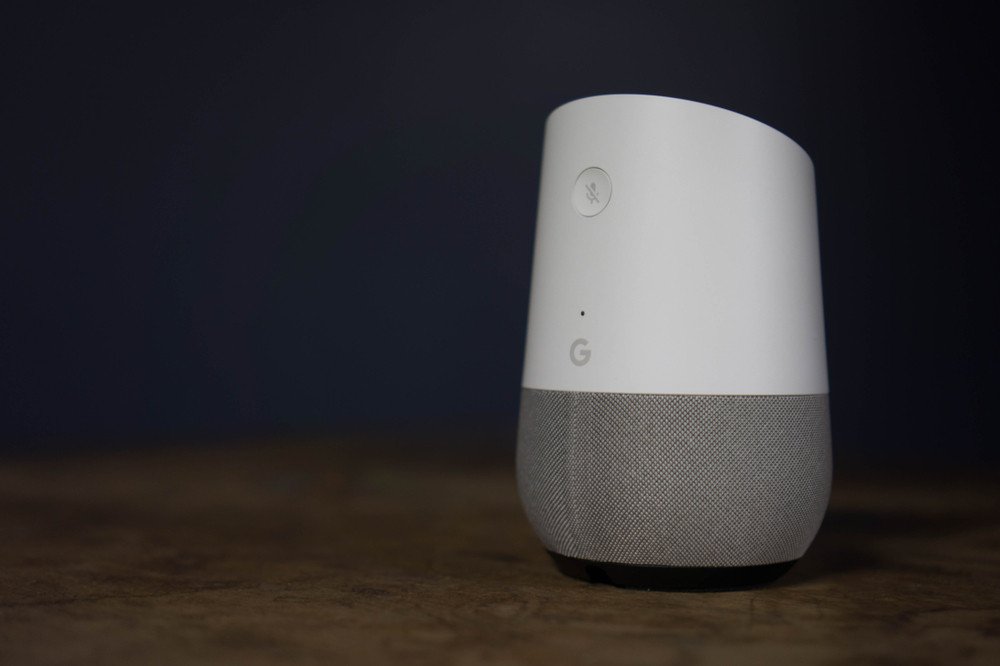
Comme vous pourrez le constater en naviguant sur l'application, Google Home regorge d'options, préférences et autres paramétrages tant qu'il est assez facile de s'y perdre. C'est pourquoi nous vous proposons d'abord ici un petit tour d'horizon des paramètres relatifs à votre ou vos comptes Google.
Très pratique si vous désirez ajouter un compte professionnel à Google Home ou pour enregistrer les différents comptes des membres de votre famille, un compte utilisateur supplémentaire est aussi facile à synchroniser. La bascule d'un compte à l'autre se fait rapidement, en un seul clic.
1. À partir de l'écran d'accueil, rendez-vous dans la section Compte
Vous retrouverez ici le détail des comptes déjà enregistré sur votre appareil.
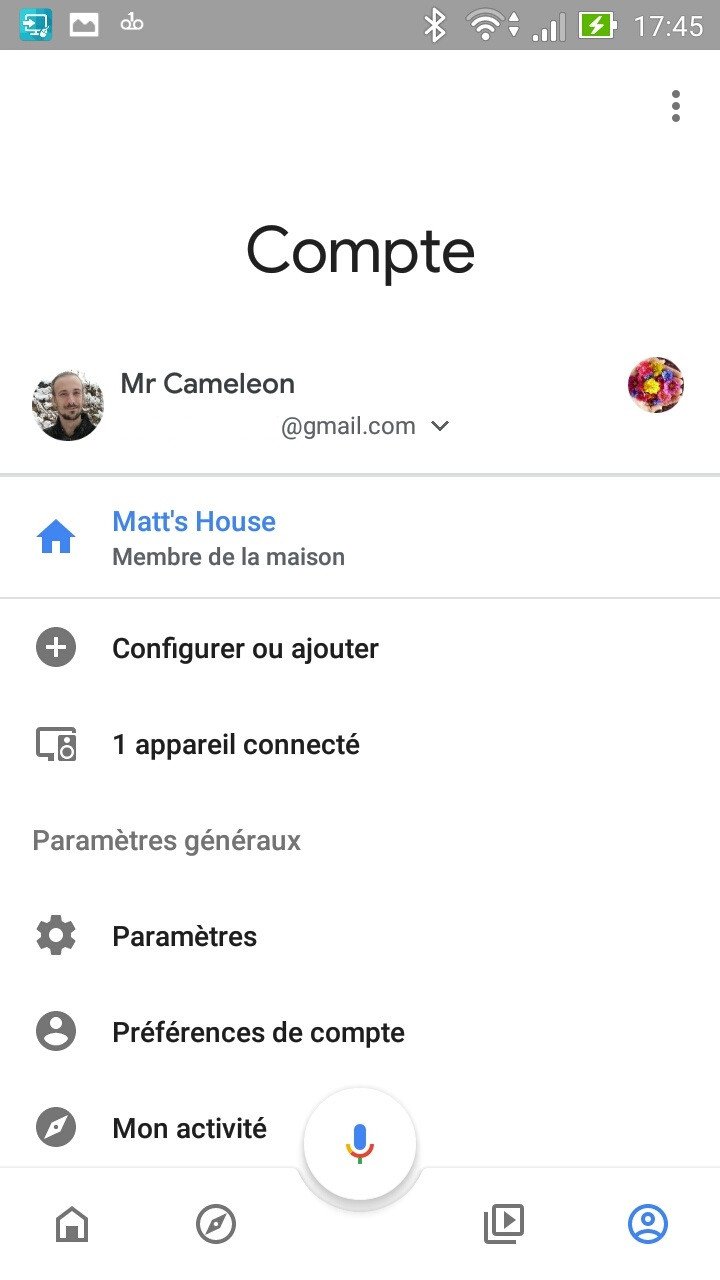
2. Sélectionnez « Ajouter un autre compte »
Suivez ensuite la procédure en renseignant les identifiant et mot de passe du second compte. Répétez l'opération si vous désirez ajouter d'autres comptes.
3. La liste des comptes apparaît désormais dans le menu. Cliquez simplement sur le compte que vous souhaitez utiliser pour faire la bascule
Google Home vous propose également de gérer vos comptes depuis l'application.
4. Sélectionnez le compte dont vous souhaitez consulter ou modifier les informations, puis cliquez sur « Gérer votre compte Google »
5. Paramétrez les options proposées sur cette page en fonction de vos préférences
N'hésitez pas à parcourir les différent onglets et à vérifier les paramètres de confidentialité, de sécurité, d'espace de stockage ou encore d'informations personnelles. Dans notre cas, nous avons par exemple activé la validation en deux étapes afin de bénéficier de plus de sécurité et nous avons activé l'historique des positions afin d'affiner notre expérience utilisateur avec Google Assistant.
Il est possible de bénéficier d'une expérience très personnalisée avec Google Home, pour cela les différentes commandes liées à vos activités se doivent d'être activées.
6. Si ce n'est pas déjà le cas, rendez-vous dans la section « Données et personnalisation » de votre compte Google
7. Faites défiler la page vers le bas afin d'activer ou désactiver les services qui répondent à vos attentes
Vous pourrez ainsi activer ou désactiver votre historique de recherche YouTube, l'historique de vos positions ou encore de vos activités sur le web et les applications utilisant un compte Google.
Paramétrage, utilisation, connectique... Découvrez notre guide complet pour apprendre à apprivoiser l'enceinte intelligente Google Home
- Un logiciel compatible avec de nombreux appareils connectés Google
- Des outils complets associés à des commandes simples
- Une interface intuitive adaptée à tous les publics
